用PS简单的几步做木刻画效果
1、打开图片
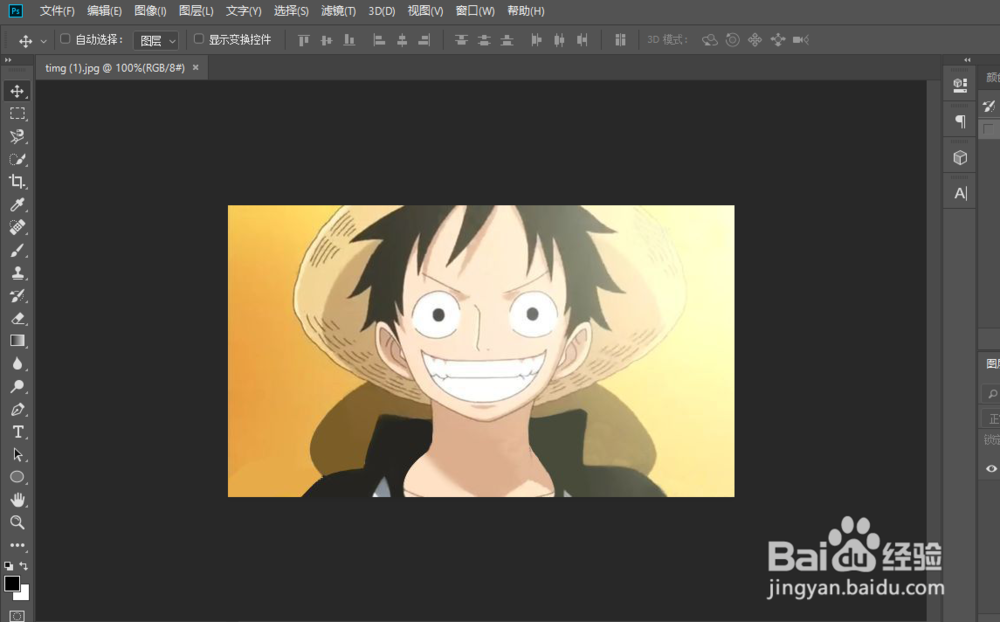
2、选择滤镜→风格化→查找边缘
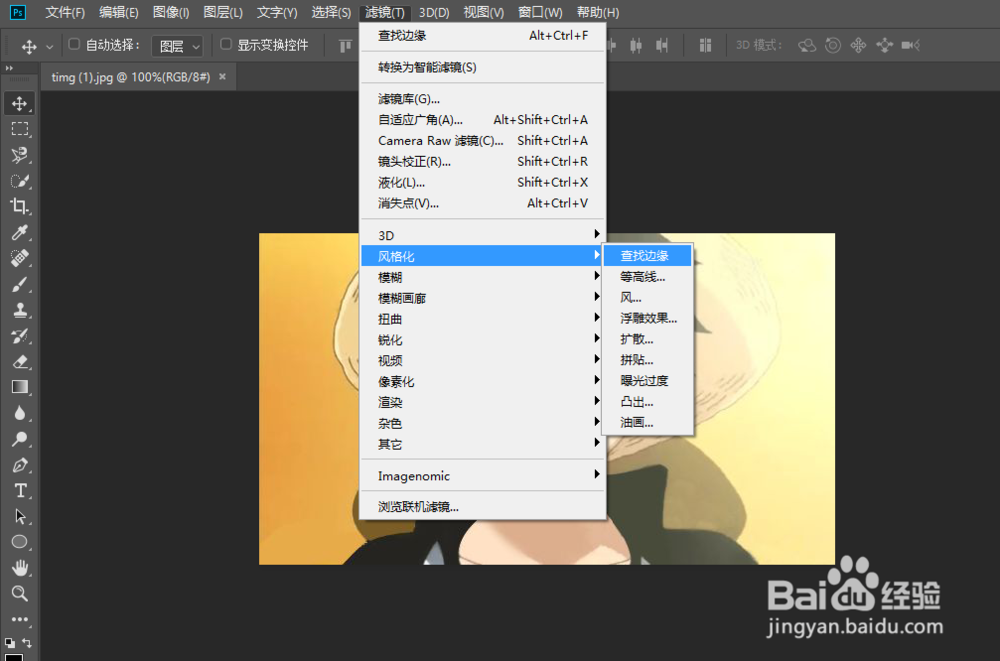
3、图像→模式→灰度
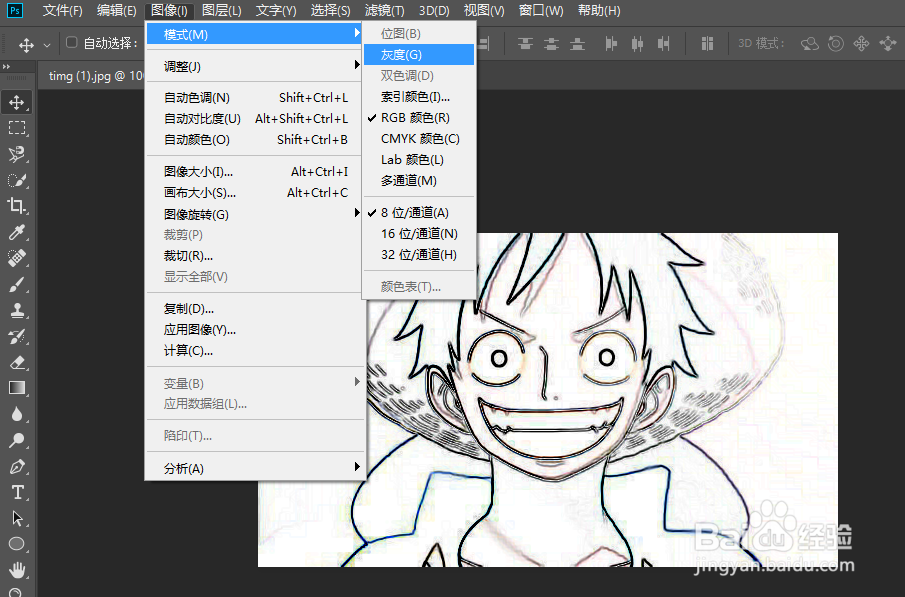
4、得到这样的效果
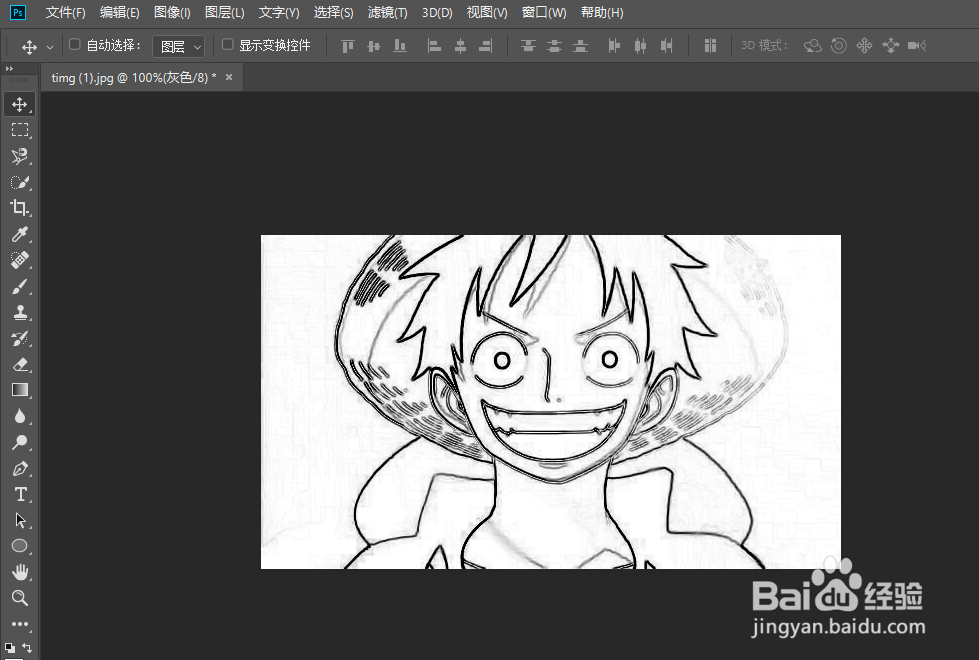
5、按Ctrl+G打开色阶面板,调整到看的清除轮廓,以Psd格式把它保存到桌面
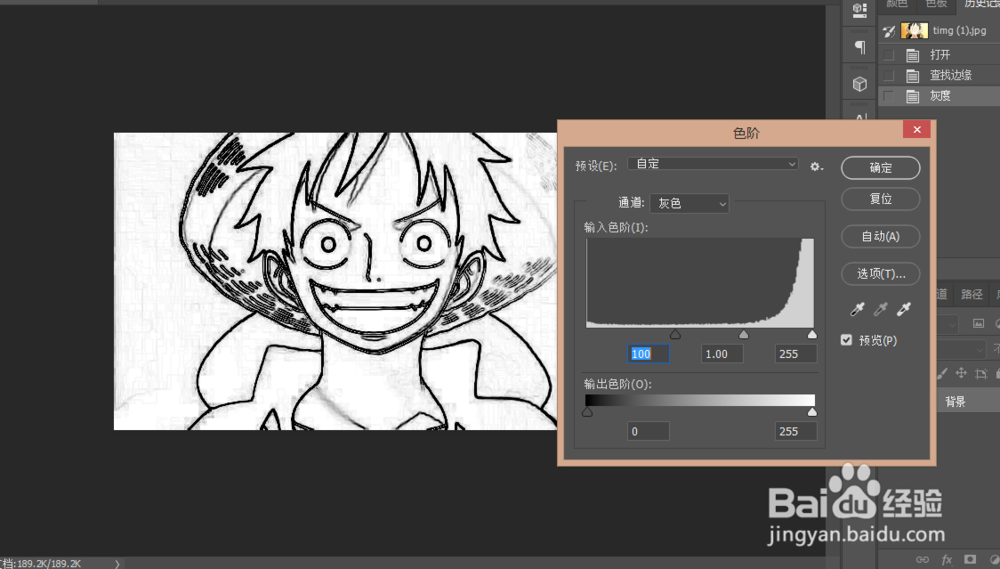
6、打开木头纹理背景
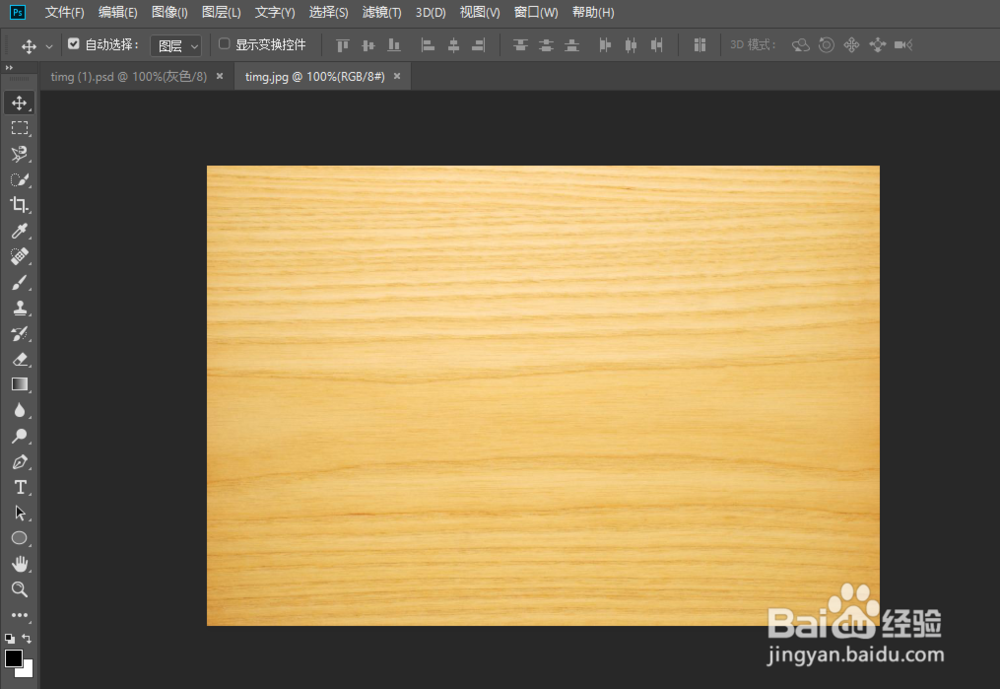
7、滤镜→滤镜库
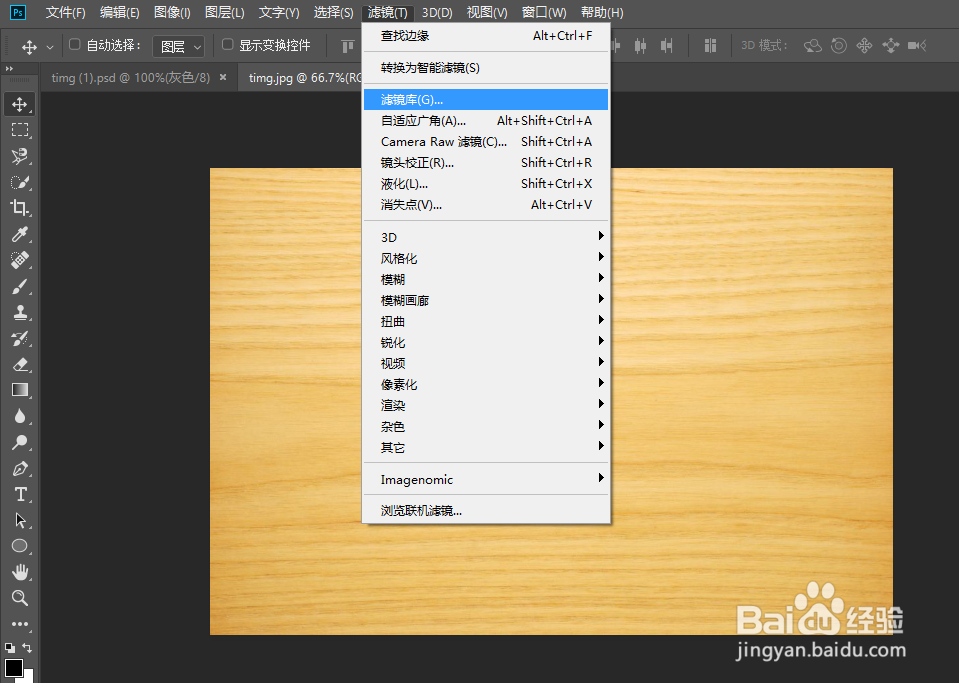
8、选择纹理→纹理化,然后点击载入纹理
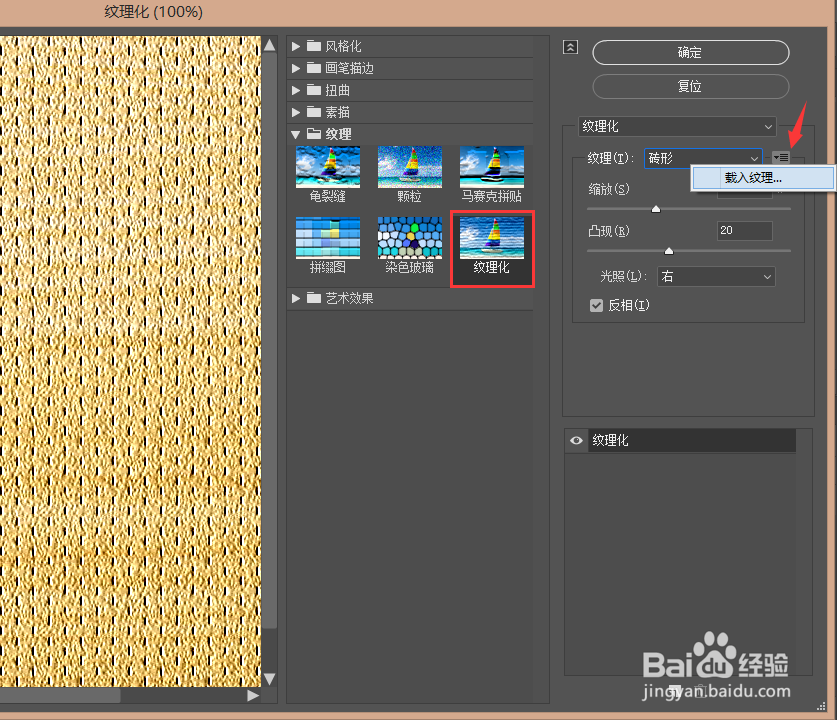
9、选择第5步保存的Psd文件,打开
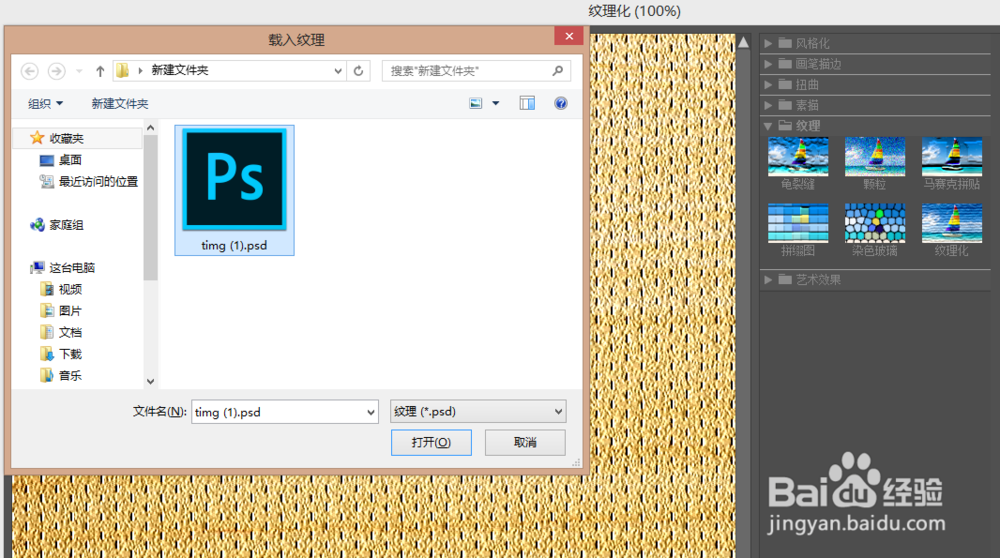
10、调整缩放.凸显,调整到自己满意的位置
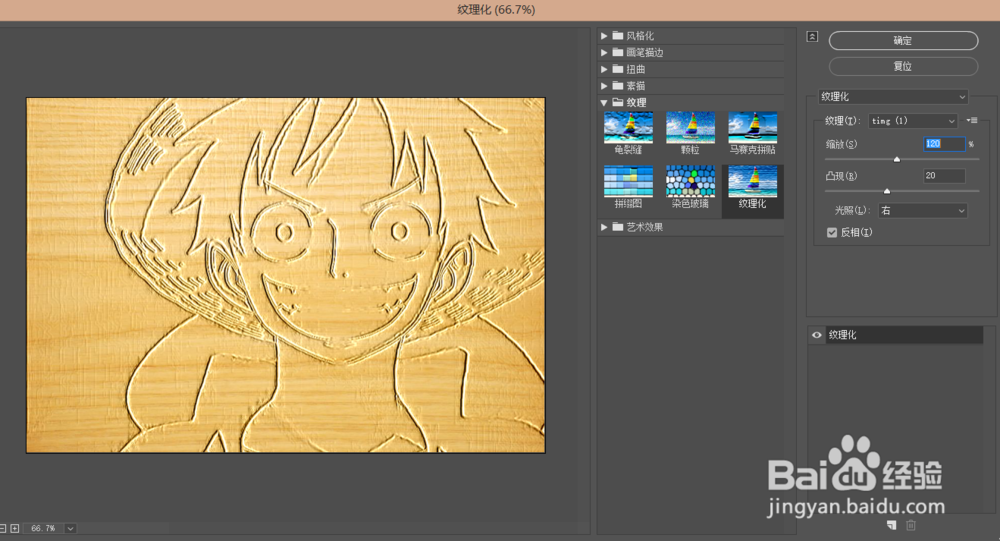
11、在调整下边缘,保存,就完成了
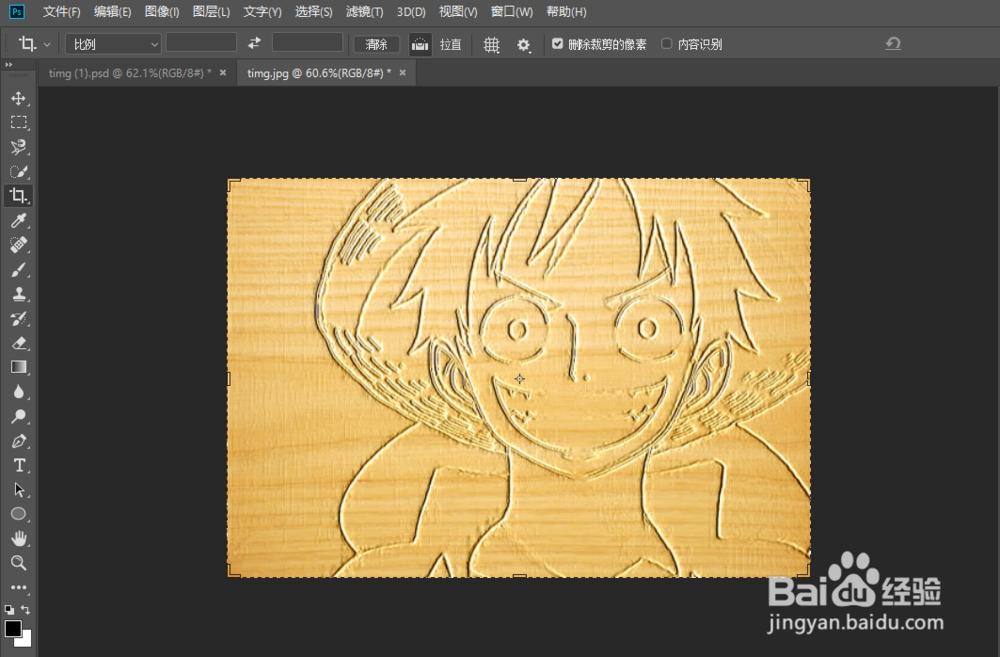
声明:本网站引用、摘录或转载内容仅供网站访问者交流或参考,不代表本站立场,如存在版权或非法内容,请联系站长删除,联系邮箱:site.kefu@qq.com。
阅读量:133
阅读量:161
阅读量:67
阅读量:194
阅读量:149